TeknoApps.id – Salah satu hal yang paling menjengkelkan saat print dokumen Excel yaitu terpotong. Tidak perlu khawatir karena ada cara print Excel agar tidak terpotong yang tentunya mudah untuk diterapkan. Maka dari itu jika anda sering berhubungan dengan dokumen seperti ini penting mengetahui caranya.
Tips Sebelum Print File Excel agar Tidak Terpotong
Seperti yang dibahas sebelumnya mengenai cara scan di printer, Jika ingin menghindari print Excel yang terpotong, pastikan sebelum itu menerapkan tips-tipsnya. Jadi, ini harus diterapkan terlebih dahulu sebelum menerapkan cara print Excel agar tidak terpotong dalam satu kertas. Selengkapnya berikut ini tips-tips tersebut.
- Pastikan mengatur ukuran kertas dengan benar.
- Lihat terlebih dahulu tampilan print out Excel di layar layout view.
- Cara print Excel agar tidak terpotong dengan melakukan pengaturan margin halaman.
- Sesuaikan area print agar tidak terpotong.
- Tentukan orientasi halaman Excel.
- Sesuaikan pergantian halaman cetak.
- Atur terlebih dahulu skala pencetakan.
- Cara print Excel agar tidak terpotong dengan menyesuaikan page break Excel.
- Hapus page break di Excel.
Cara Mengatur File Dokumen Microsoft Excel Sebelum Cetak
Menerapkan cara print Excel agar tidak terpotong dalam satu kertas, lebih dahulu atur file dokumen untuk marginnya. Menerapkan cara ini sangatlah berguna agar nantinya lebih mudah lagi untuk mencetak dokumen agar tidak terpotong. Jelasnya berikut ini langkah-langkahnya.
- Langkah pertama Buka Microsoft Excel.
- Siapkan dokumen yang akan dicetak.
- Selanjutnya buka dan tampilkan dokumen tersebut.
- Langkah selanjutnya pilih menu page layout.
- Setelahnya klik tanda panah.
- Setelah itu pilih page setup.
- Lakukan pengaturan ukuran kertas.
- Disarankan untuk memilih ukuran legal.
- Setelah itu blok atau pilih semua area yang akan di print.
- Langkah selanjutnya pilih menu page layout.
- Cara print Excel agar tidak terpotong yang selanjutnya, pilih menu print area.
- Setelah itu pilih set print area.
- Langkah selanjutnya pilih menu print.
- Jika sudah pilih print preview.
- Setelah itu pilih show margin.
- Atur margin sesuai kebutuhan.
- Caranya cukup mudah geser saja garis putus-putus pada bagian tepi.
- Jika sudah cetak dokumen tersebut.
- Cara print Excel agar tidak terpotong selanjutnya pilih menu print.
- Klik ulang menu page layout.
- Selanjutnya pilih print area.
- Setelah itu pilih set print area.
- Pilih nama printer yang akan digunakan.
- Langkah selanjutnya pilih setting kertas pada bagian properties printer.
- Pilih A4, legal atau lainnya.
- Selesai.
Cara Print Excel Agar Tidak Terpotong di Semua Tipe
Berada pada pembahasan utama di mana cara print Excel agar tidak terpotong dalam satu kertas bisa dilakukan dengan mudah. Terlebih lagi Jika anda sudah menerapkan beberapa cara sebelumnya, tak akan semakin mudah lagi. Langsung saja ikuti langkah-langkah berikut ini.
- Siapkan file dokumen.
- Selanjutnya pilih menu page layout.
- Tentukan ukuran kertas dengan klik size.
- Pengaturan lebih lanjut bisa klik more paper size.
- Setelahnya seleksi atau blok bagian data yang akan dicetak.
- Klik menu page layout kembali.
- Setelah itu pilih set print area.
- Cara print Excel agar tidak terpotong yang selanjutnya pilih menu file.
- Klik tulisan print atau CTRL + P.
- Cek kembali format dokumen yang akan di print.
- Setelah semuanya siap, klik print.
- Tunggu sampai proses print selesai.
- Cek dokumen yang sudah di cetak.
- Selesai.
Demikian penjelasan dari kurotekno mengenai cara print Excel agar tidak terpotong untuk semua tipe komputer atau printer. Jadi, dari penjelasan beberapa cara tersebut, pastikan menerapkannya dengan benar. Jika tidak berhasil, bisa mencobanya lagi.















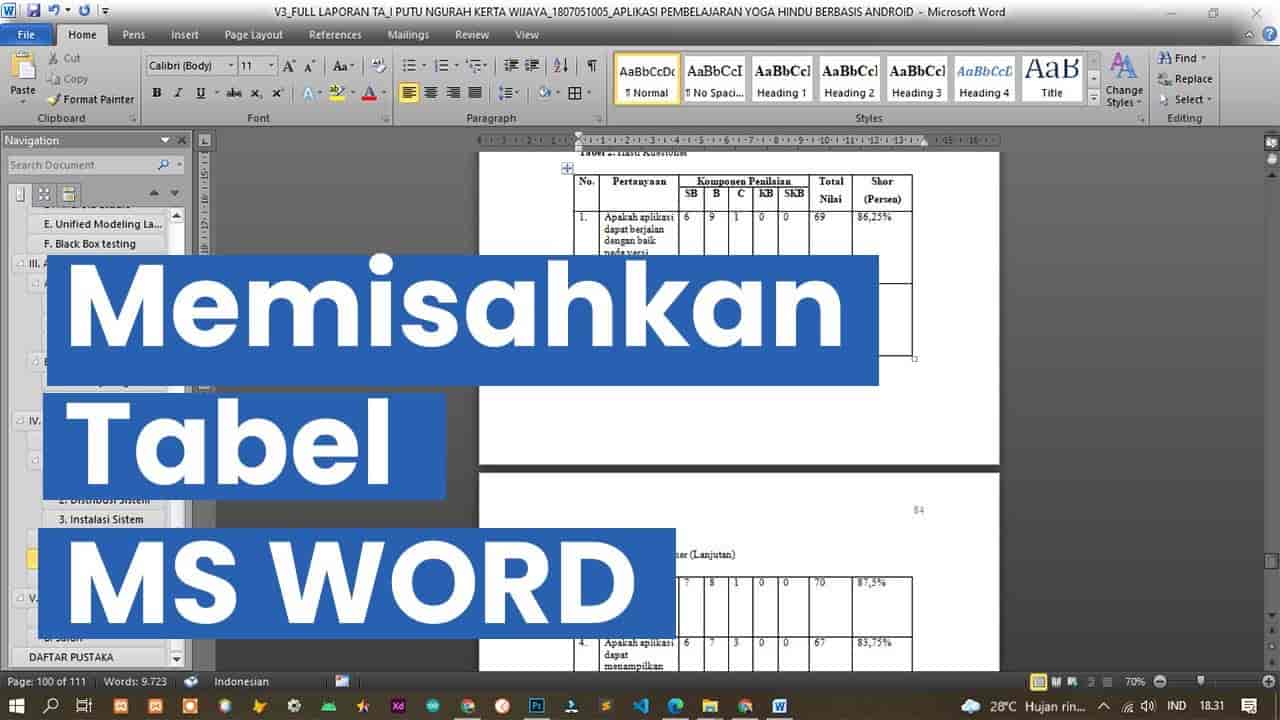


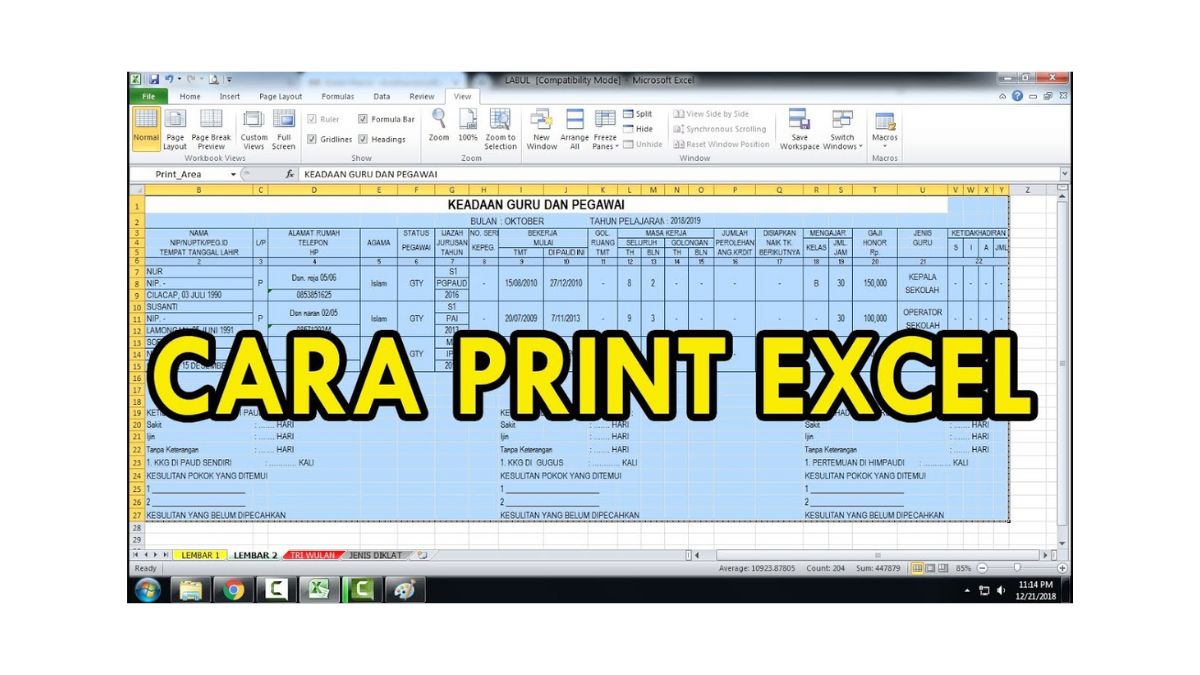
Leave a Reply